cdr怎么设计一款清爽的信封信纸?
今天我们来试着自己动手DIY一个信纸信封。注意:信纸规格有很多,今天我们制作145的,当然您也可以制作其他标准尺寸的。: 190x260mm;145x210mm;信封规格:220x110mm。页面宽和高570X397mm,下面是效果图。经供参考。但制作方法类似。
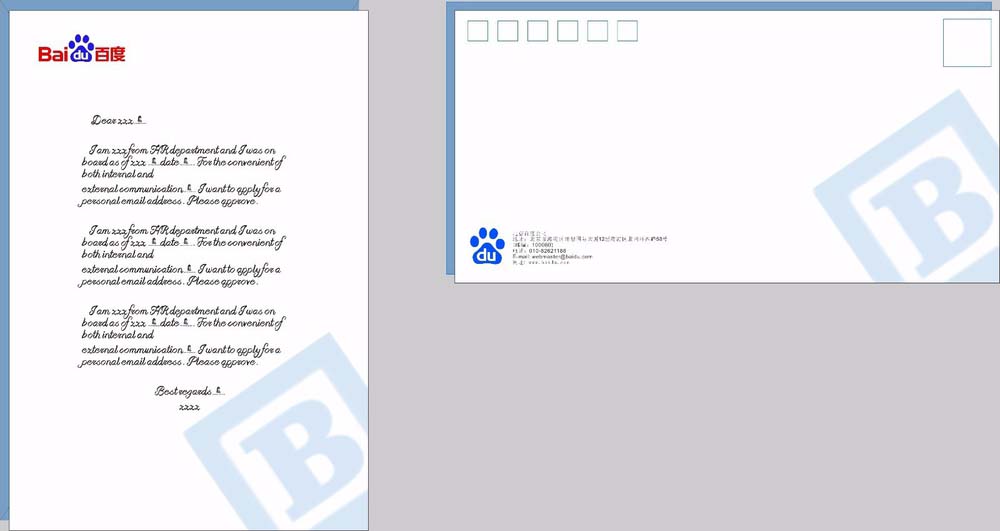
1、新建一文档 参数默认值就可以。如图。
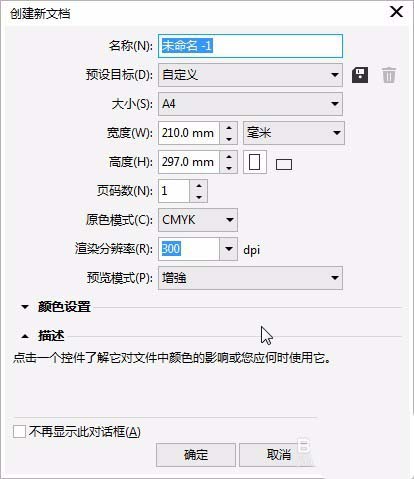
2、将页面宽设置为570mm,高397mm,如图。
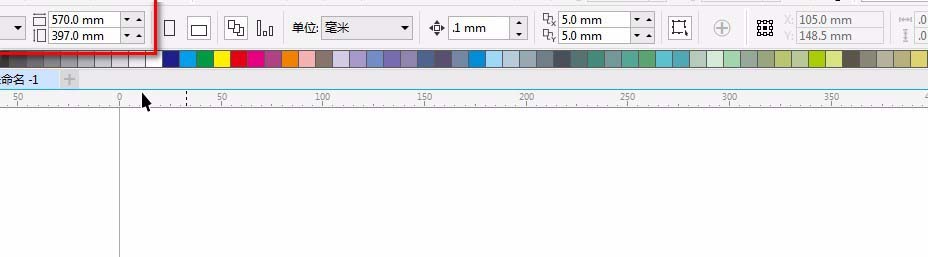
3、点击布局-->页面背景-->纯色:灰色;单击确定。
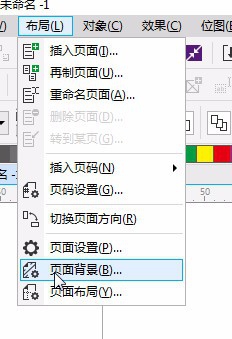
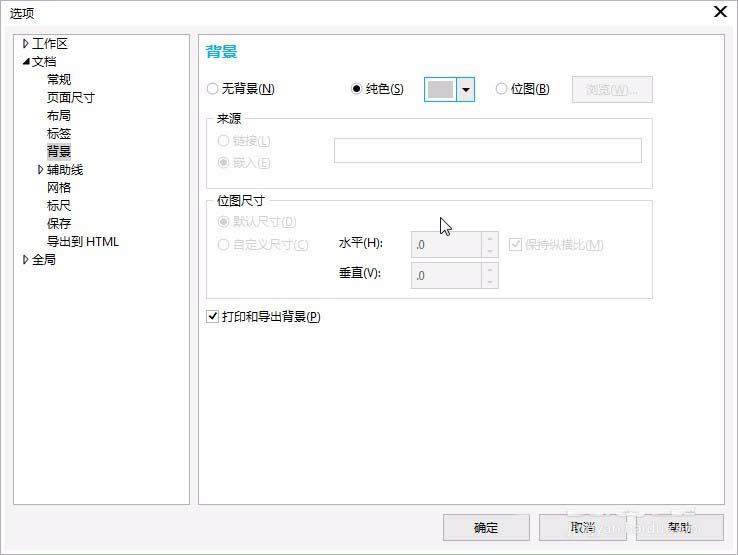
4、ctrl+j调出选项菜单-->文档-->辅助线-->水平:0;添加水平:210;添加;垂直:0;添加;垂直:145;这是关于信纸。
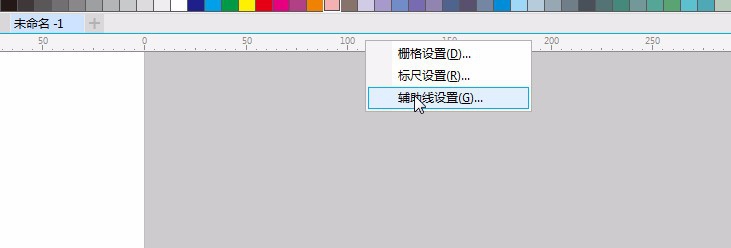
5、信封 .ctrl+j调出选项菜单-->文档-->辅助线-->水平:0;210;100;添加;添加;垂直:0;145;180;400;添加

6、移动所有辅助线,到页面中心。可以选择。编辑-->全选-->辅助线;辅助线变成红色后,单击其中一根,拖动到页面中间。然后再属性栏选择《贴齐》勾选贴其辅助线。辅助线必须标准。这样绘制的矩形才会标准。现在绘制2个矩形。都填充白色。如图。
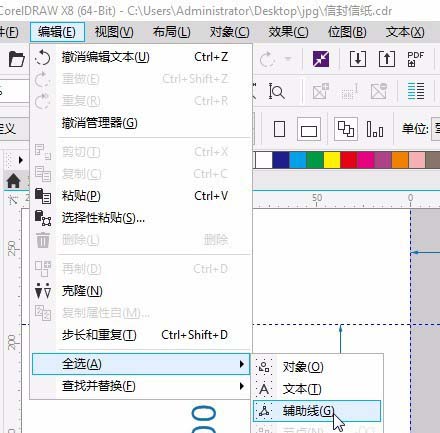
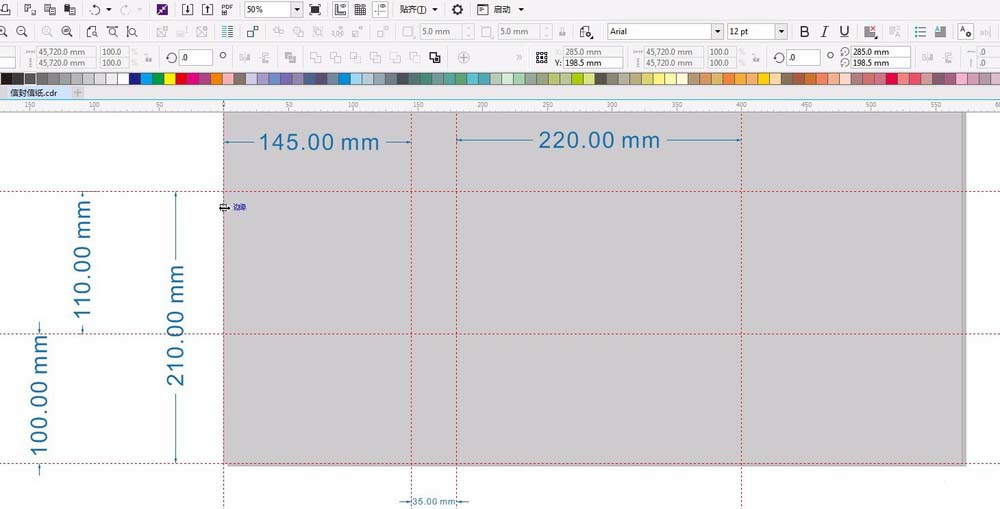
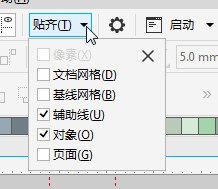
7、素材导入ctrl+i,导入素材。然后点击右键,点击《顺序》-->置于此对象前;将logo复制1份。鼠标左键拖动右键单击复制。
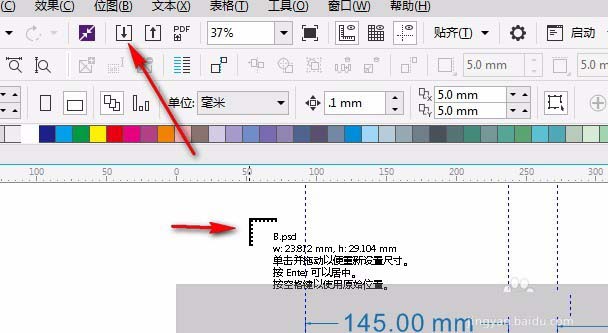

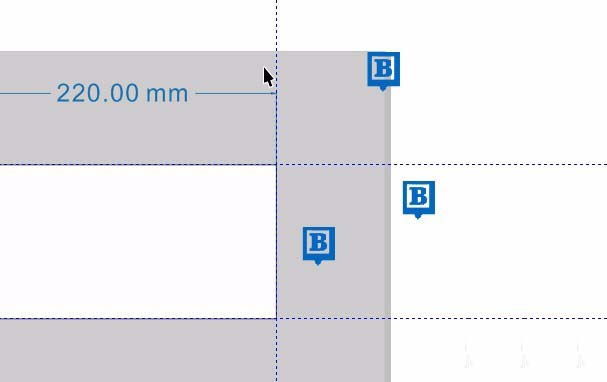
8、将其中一份进行选择选择工具,双击,之后旋转。在左边工具箱选择透明度工具。在属性栏上再选择 均匀透明度,“常规”,85%。按住鼠标左键拖动右键单击复制一份。用鼠标右键拖动放在左边矩形右下角,出现对话框选择powerclip内部。(也就是图标精确裁剪内部),按住键盘上的ctrl键。鼠标左键单击,调整位置。按ctrl键,单击空白处,调整位置。另外一个logo同样方法就可以。如图。
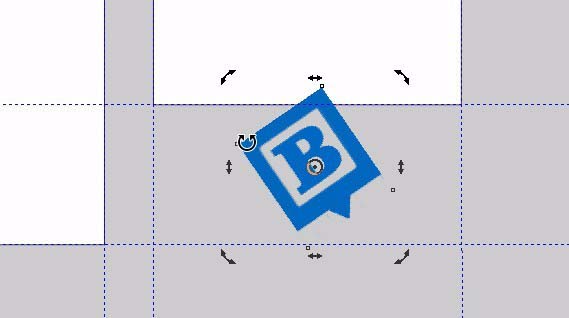
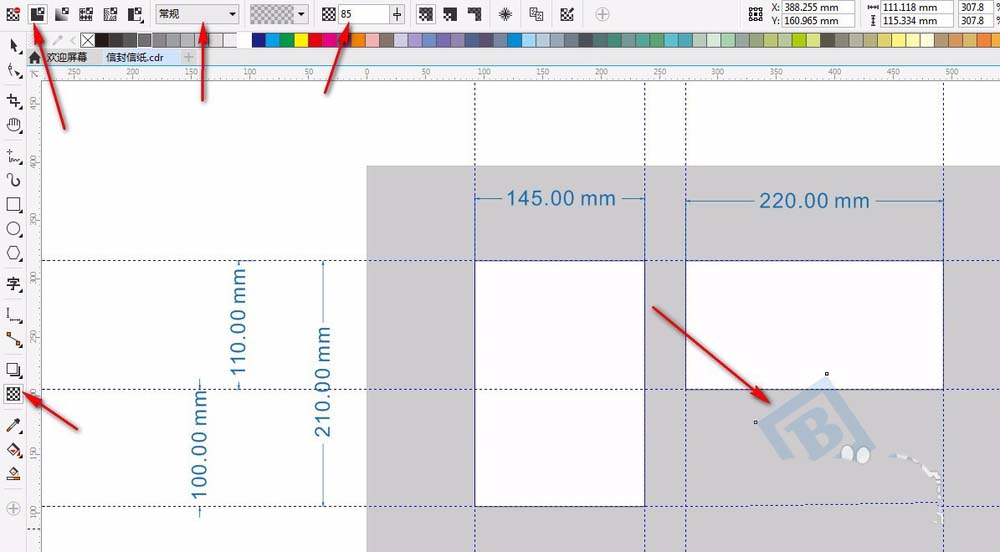
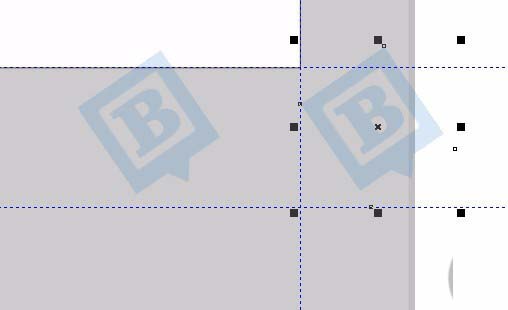
9、导入公司logo,ctrl+i,并调整大小。信封上面的左上角用矩形工具按住ctrl绘制一个正方形框,无颜色,按F12,编辑轮廓,颜色:CMYK:C:85;M:50:Y:0;K:0;单击确定。按住ctrl水平复制一份到旁边,调整好距离。按ctrl+R复制再复制四个。总共六个。
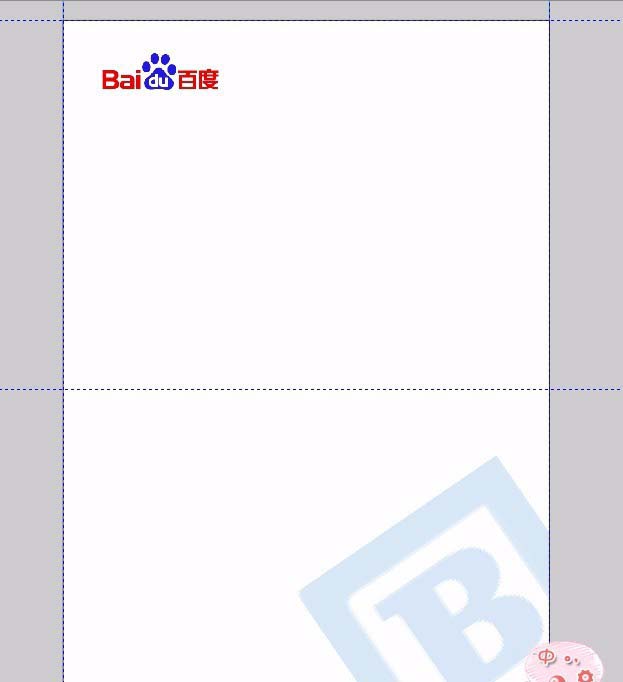

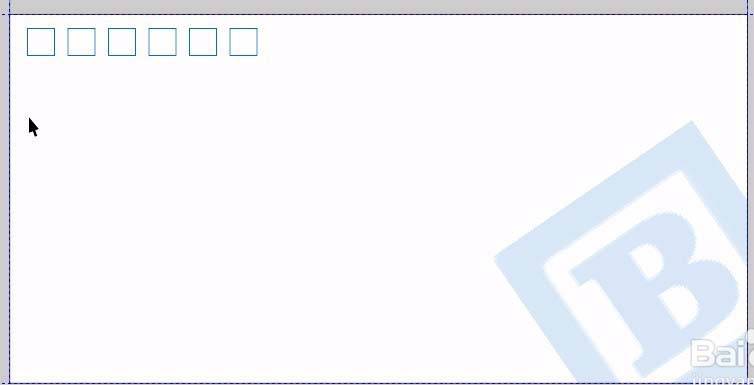
10、再复制一份,按住ctrl键拉大放在右上角。这是贴邮票的地方。导入logo,放在信封左下角。添加一些装饰文字。公司名称,地址,联系电话,和邮政编码等。也是放在左下角。

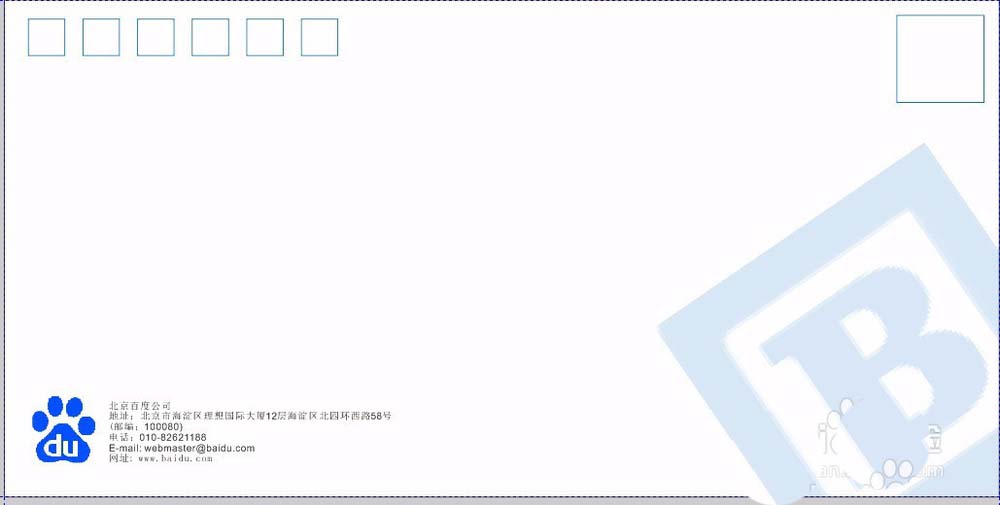
11、将左边的信封,单击稍微上移,右键单击复制一份。把当前对象内容提取出来。右键,提取内容,删除logo。颜色可以在左侧工具栏选择颜色填充。选择CMYK:C:85;M:50:Y:0;K:0;单击确定。右击×取消轮廓。点击透明度工具,属性栏选择:常规 。50%的透明效果。F12编辑轮廓线CMYK:C:85;M:50:Y:0;K:0;
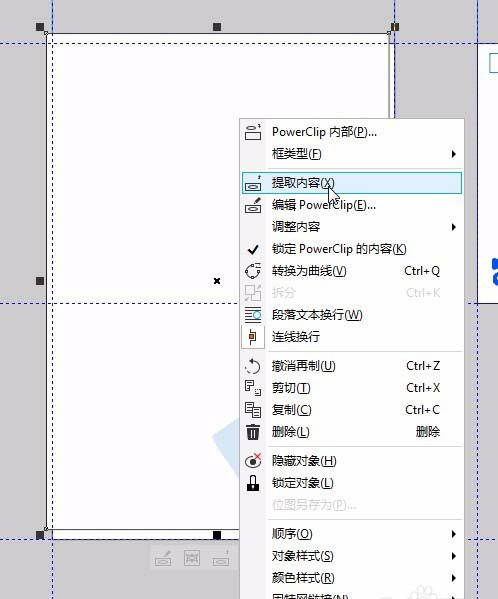
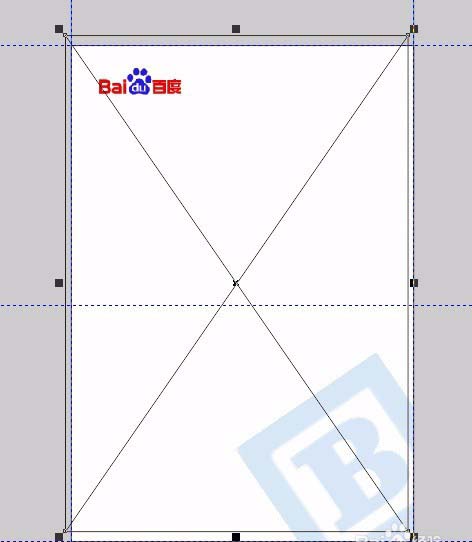
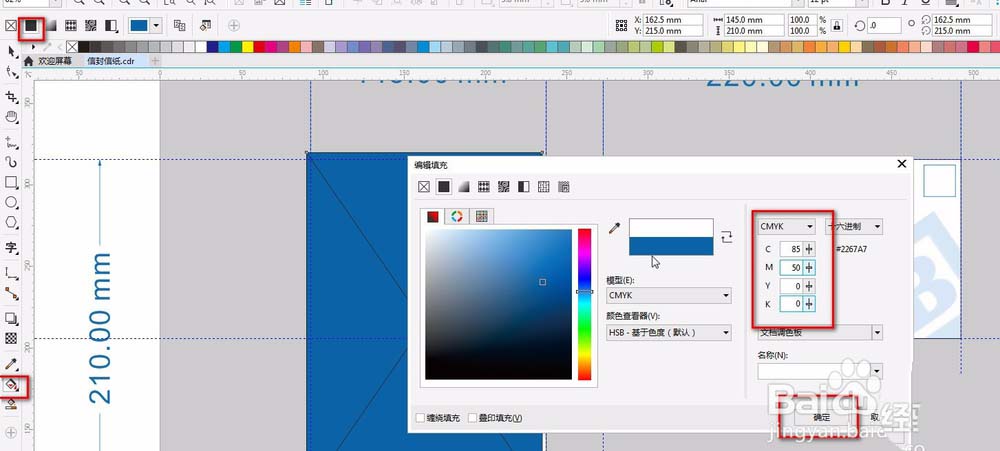
12、鼠标右键,排列,到对象后面。如图所示。用同样的方法,给信封也给同样的效果。如图。
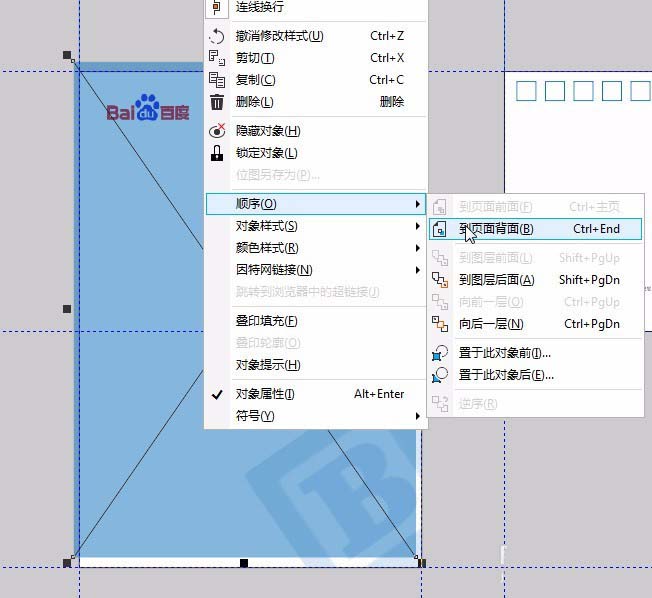
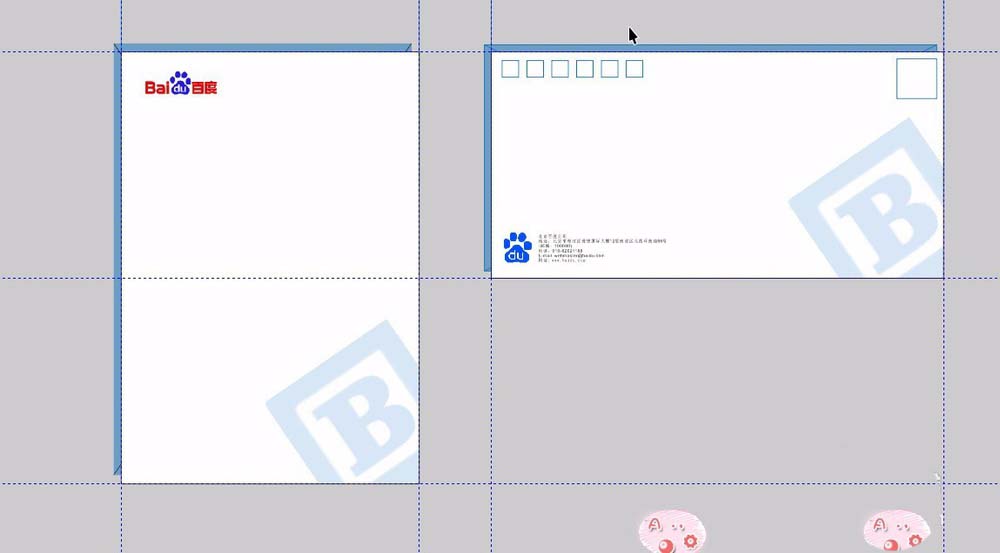
13、输入文本内容,如图。最终效果
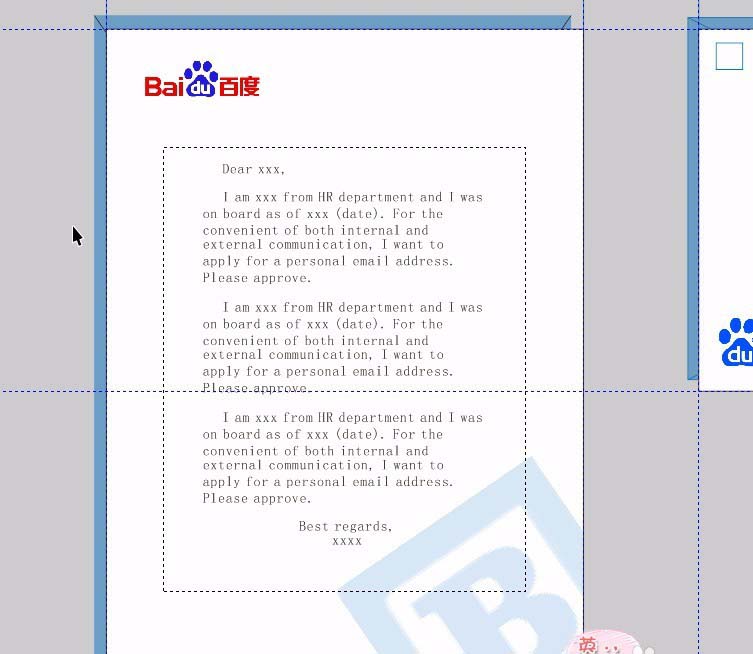
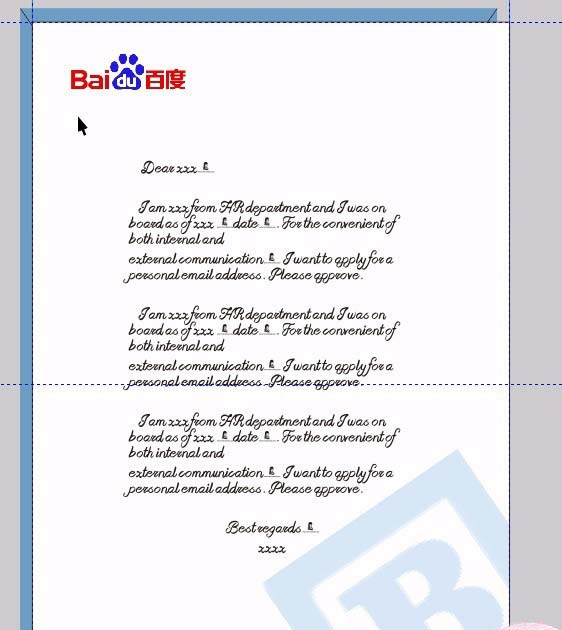
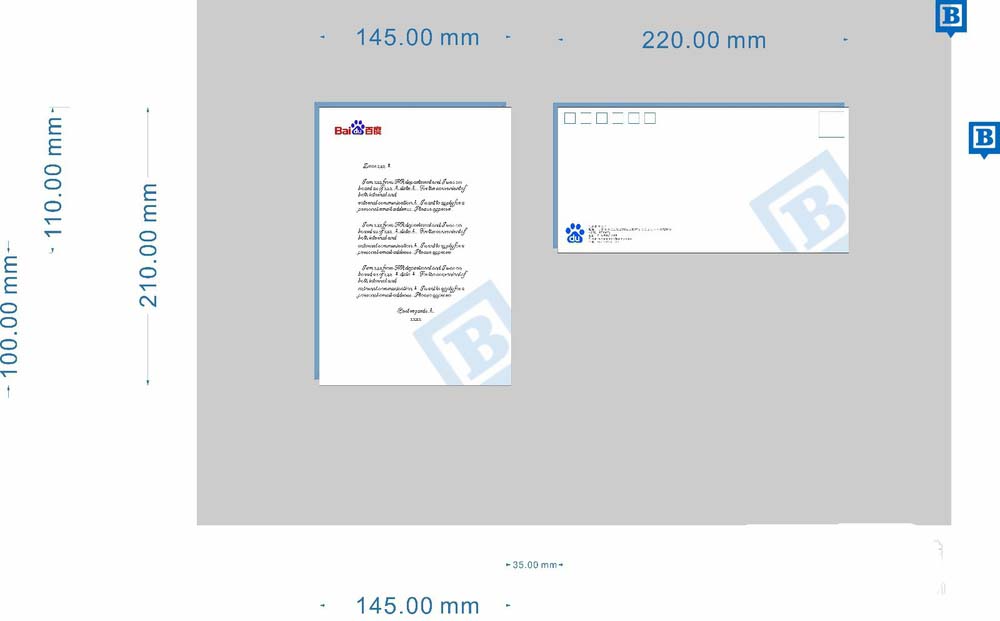
-

cdr工具使用的两个小技巧
2022-10-21 8
-

cdr怎么按尺寸将一条线段奇数等分?
2022-10-21 24
-

cdrx6怎么使用轮廓笔画边框?
2022-10-21 14
-

CDR怎么设计一款冰爽立体字体效果?
2022-10-21 6
-
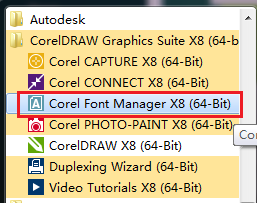
cdr X8未找到字体该怎么解决?
2022-10-21 58
-

cdr怎么绘制一个漂亮的代金券?
2022-10-21 4
-
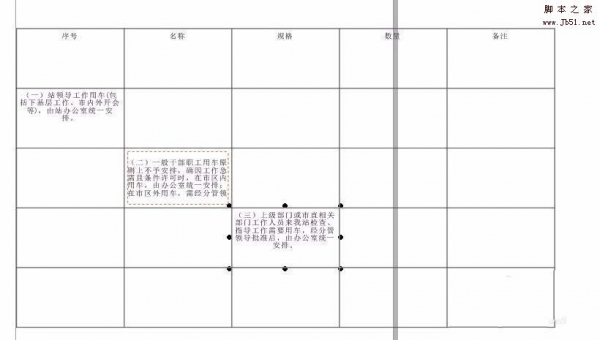
cdr表格怎么制作? cdr调整表格的教程
2022-10-21 6
-

CDR制作限时抢购打折促销海报教程
2022-10-21 5
-

cdr怎么绘制蝶恋花的图片?
2022-10-21 6
-

cdr怎么制作一款双十一促销海报?
2022-10-21 5
-

cdr怎么精确绘制一款logo?
2022-10-21 6
-
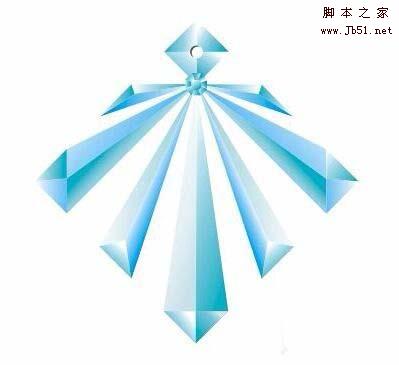
cdr怎么设计海蓝色的水晶挂件?
2022-10-21 4
-

CDR绘制漂亮的卡通福袋教程
2022-10-21 13
-

CDR怎么绘制一个立体文字的效果图?
2022-10-21 12
-

cdr怎么使用四色更准确还原专色?
2022-10-21 39
-
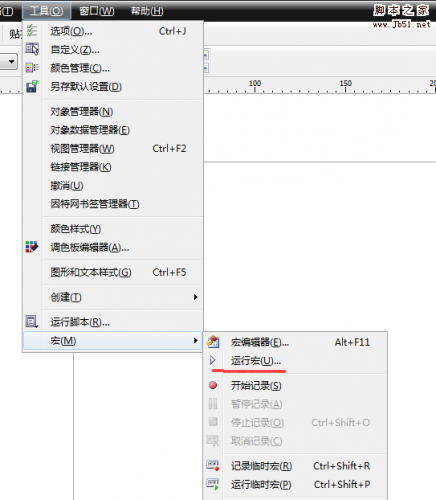
cdr怎么使用宏批量导出文件?
2022-10-21 14
-
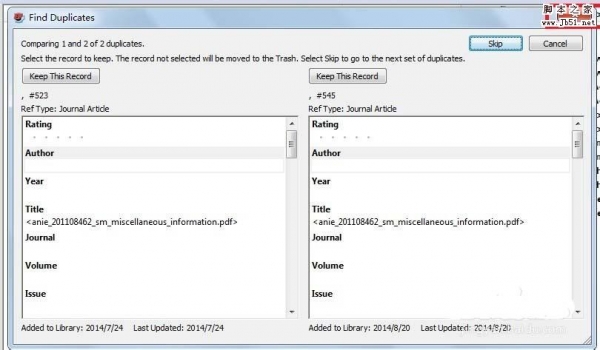
cdr怎么设计一款漂亮的奶油字?
2022-10-21 6
-

cdr怎么给风景图片制作胶卷效果?
2022-10-21 4
-

CDR绘制春季招生啦海报图文教程
2022-10-21 5
-

CDR怎么设计一款漂亮的花卉名片?
2022-10-21 3
-
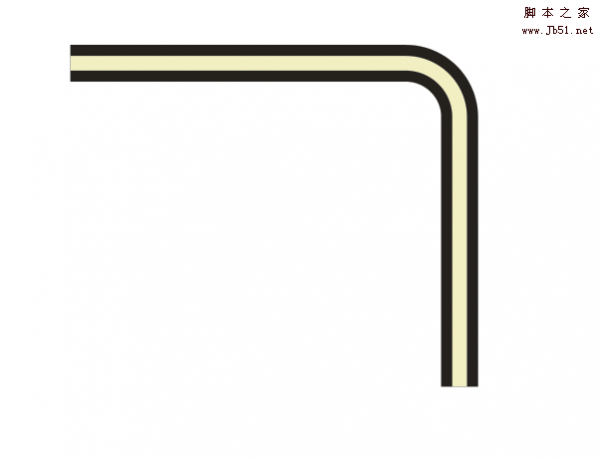
cdr中怎么绘制一个90度的弯管?
2022-10-21 17